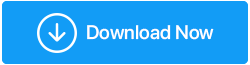그래픽 카드가 감지되지 않는 문제를 해결하는 방법
게시 됨: 2020-08-19Windows 10 PC에서 그래픽 카드가 감지되지 않음 오류 가 발생하는 것은 큰 문제가 아닙니다. Windows 10 PC에서 작업하는 동안 일반적으로 GPU가 감지되지 않음 오류가 발생합니다. 9-10번 이것은 오래된 그래픽 드라이버로 인해 발생하므로 Windows 10에서 그래픽 드라이버를 업데이트해야 할 수 있습니다.
오류의 주요 원인 중 하나는 새로 설치된 GPU 드라이버 또는 결함이 있거나 호환되지 않는 그래픽 카드 드라이버 입니다. 완수하는 것이 큰 작업은 아니지만 때때로 나뭇잎이 꽤 피곤하고 짜증이납니다.
이 문서는 그래픽 카드가 감지되지 않음 오류를 해결하기 위해 드라이버를 업데이트하는 방법에 대해 사용자를 교육합니다.
오류를 수동으로 해결하거나 Systweak Software의 Smart Driver Care 와 같은 최고의 드라이버 업데이터 소프트웨어를 선택하여 작업을 수행할 수 있다는 것은 분명합니다. Smart Driver Care는 더 이상 사용되지 않고 호환되지 않으며 결함이 있는 드라이버를 업데이트하고 시스템이 원활하게 실행되도록 유지하는 놀라운 드라이버 업데이트 소프트웨어입니다.
그래픽 카드란 무엇입니까?
일반적으로 GPU로 알려진 그래픽 카드는 컴퓨터에서 픽셀 형태로 이미지를 만들고 표시하는 역할을 하는 하드웨어입니다.
그래픽 데이터를 실행하여 고급 색상, 정의, 선명도 및 기타 속성을 가진 고품질 이미지를 표시합니다.
그래픽 카드가 감지되지 않음 오류는 언제 수신됩니까?
다음 두 가지 상황에서 Windows 10 PC에서 GPU가 감지되지 않음 오류를 수신할 수 있습니다.
Windows에서 그래픽 카드가 감지되지 않음:
장치 관리자에서 GPU가 감지되지 않는 경우입니다. 이 경우 드라이버 설치가 불가능할 수 있습니다.
부팅하는 동안 그래픽 카드가 감지되지 않음:
이것은 Windows 10 PC를 부팅할 수 있지만 그래픽 카드는 부팅할 수 없는 경우에 발생합니다. 이러한 경우 PC가 켜져 있을 때 그래픽 카드를 감지할 수 없으므로 전체 화면에 아무 것도 표시되지 않거나 비어 있습니다. 이 문제는 BIOS 설정이나 마더보드에 결함이 있는 경우에 발생합니다.
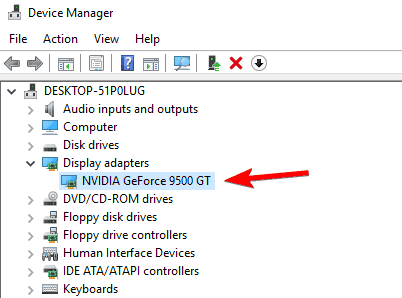
Windows 10에서 그래픽 카드가 감지되지 않음 오류를 해결하는 방법
Windows 10 PC에서 드라이버를 업데이트하고 GPU가 감지되지 않음 오류를 해결할 수 있는 범주에는 주로 두 가지 유형이 있습니다 .
여기에는 타사 최고의 드라이버 업데이터 소프트웨어를 사용하거나 수동으로 문제 해결 단계를 수행하는 작업이 포함됩니다. 이 기사에서는 두 가지 솔루션을 모두 나열했습니다. 그러니 지체 없이 미리 읽어봅시다.
스마트 드라이버 케어 사용:
최고의 드라이버 업데이터 소프트웨어를 사용하여 Windows 10에서 자동으로 드라이버를 업데이트하는 것이 그래픽 카드가 감지되지 않음 오류를 해결하는 가장 쉬운 솔루션입니다.
Systweak Software의 Smart Driver Care는 드라이버와 관련된 모든 문제에 대한 원스톱 솔루션입니다. 오래된 호환되지 않는 모든 드라이버를 쉽게 업데이트하여 Windows 10 PC의 효율성을 향상시키는 효과적인 도구입니다.
Smart Driver Care에는 다음과 같은 다양한 기능이 포함되어 있습니다.
- 한 번에 모든 오래된 드라이버를 업데이트합니다.
- 쉽게 복원할 수 있는 전체 백업이 필요합니다.
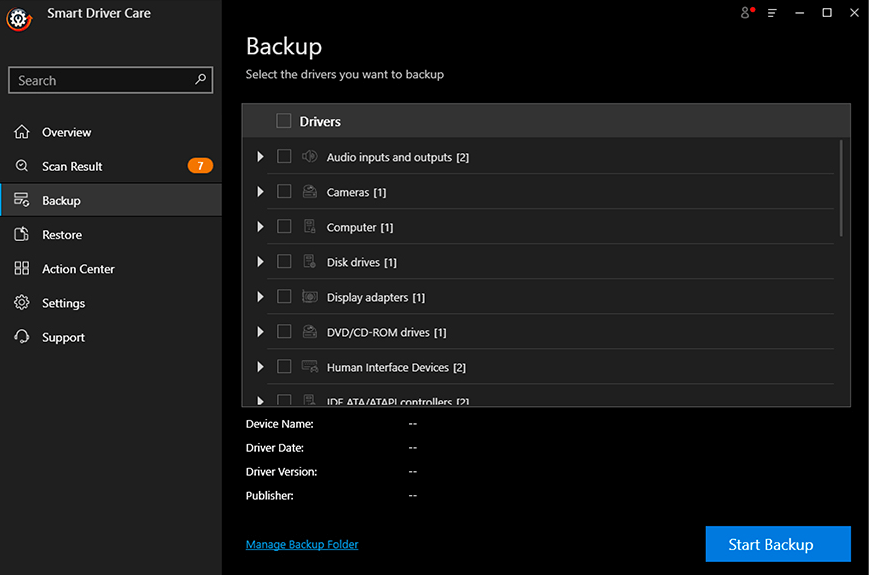
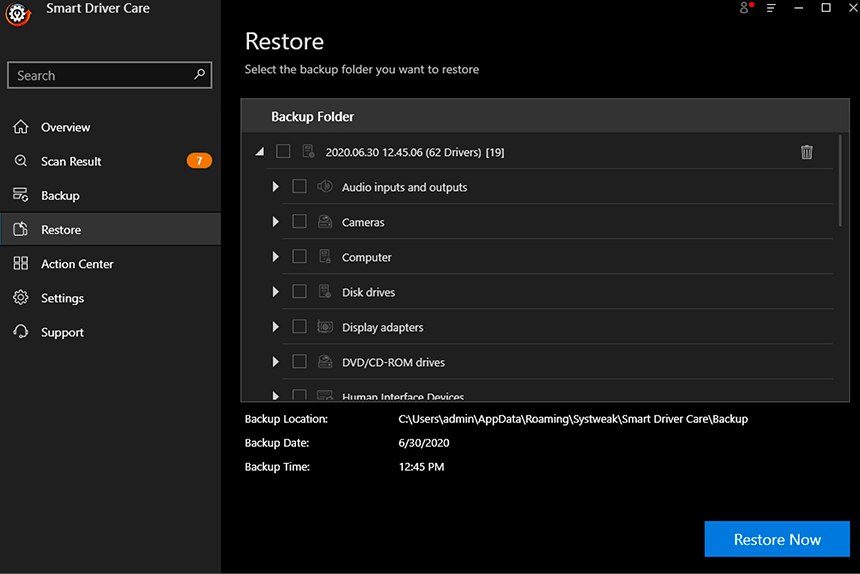
- Windows PC에 설치된 모든 소프트웨어를 검색하고 클릭 한 번으로 업데이트합니다.
- 스마트 드라이버 케어는 영어와 일본어로 제공됩니다.
- 자동으로 검사를 수행하도록 일정을 설정할 수 있습니다.
Smart Driver Care를 사용하면 최소한의 수작업 으로 그래픽 카드 드라이버와 기타 드라이버를 자동으로 쉽게 업데이트 할 수 있습니다. 무료 버전을 사용하고 드라이버를 하나씩 업데이트하도록 선택하거나 구입하여 한 번에 모두 업데이트할 수 있습니다.
사용하기 쉬운 Smart Driver Care – 최고의 드라이버 업데이트 소프트웨어를 다운로드하려면 아래 버튼을 클릭하십시오.
Windows 10에서 GPU가 감지되지 않음 오류를 해결하려면 아래 단계를 따르십시오.
- Smart Driver Care를 다운로드하여 설치하십시오.
- 설치가 완료되면 Smart Driver Care를 실행하고 드라이버 스캔을 클릭하여 Windows 10 PC에서 오래된 드라이버를 검색합니다.
- 오래된 드라이버 목록에서 드라이버 옆에 있는 드라이버 업데이트 버튼을 클릭합니다.
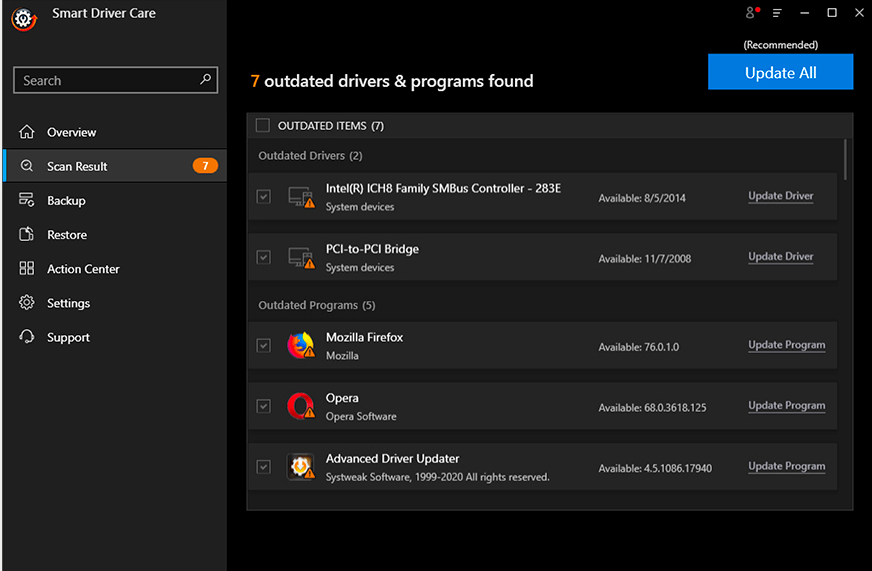

- 드라이버 업데이트를 클릭하는 즉시 Smart Driver Care가 최신 드라이버를 효과적으로 설치합니다.
- 최신 드라이버를 다운로드한 후 Windows 10 PC를 다시 시작합니다.
이것은 드라이버를 쉽게 업데이트할 수 있는 한 가지 방법이었습니다. 수동 프로세스를 사용하려는 경우 아래 언급된 솔루션을 따를 수 있습니다.
아래 에서 Windows 10에서 그래픽 드라이버를 업데이트하고 AMD 및 NVIDIA 그래픽 카드 드라이버 모두에서 ' GPU가 감지되지 않는 문제' 를 제거하는 방법에 대한 가장 가능한 솔루션 목록을 선별했습니다.
그래픽 카드가 올바르게 설치되었는지 확인
그래픽 카드는 PCI-Express x16 슬롯에 있습니다. 따라서 문제가 발생했을 때 가장 먼저 확인해야 할 것은 그래픽 카드가 제대로 설치되었는지 여부입니다. 확실하게 하는 좋은 방법은 슬롯에서 그래픽 카드를 제거했다가 다시 넣고 오류가 해결되었는지 확인하는 것입니다. 다시 시작한 후에도 문제가 계속 발생하면 다음 단계를 계속합니다.
BIOS 설정:
다음 단계는 BIOS 설정에서 기본 그래픽을 PCI Express Graphics로 설정하는 것입니다. 또한 GPU가 감지되지 않음 오류를 확인하는 동안 사용자는 문제를 해결하기 위해 온보드 비디오를 비활성화해야 합니다.
PSU/전원 공급 장치 확인:
Windows 10에서 그래픽 카드가 감지되지 않음 오류를 해결하는 동안 염두에 두어야 할 또 다른 핵심 요소는 GPU에 충분한 전원 공급이 제공되고 있는지 확인하는 것입니다.
전원 공급이 충분하지 않은 경우 GPU가 오작동을 멈추거나 전혀 작동하지 않을 수 있습니다. 처리해야 할 한 가지는 올바른 전원 커넥터가 GPU 카드에 연결되어야 한다는 것입니다. 따라서 사전에 확인하고 필요에 따라 6핀 또는 8핀 전원 커넥터를 GPU에 연결해야 합니다.
통합 그래픽 드라이버 확인:
그래픽 카드를 업데이트하는 방법에 대한 가능한 솔루션을 확인하는 동안 연결된 그래픽 카드에 올바른 드라이버가 설치되어 있는지 확인하는 것이 중요합니다. 그래픽 카드 를 교체하는 경우 이전 그래픽 카드 드라이버가 완전히 제거되었는지 확인하십시오.
이전 드라이버가 제거되면 해당 카드 전용 그래픽 카드 드라이버와 비디오 드라이버를 설치하십시오.
올바른 비디오 드라이버 설치:
올바른 드라이버 없이는 하드웨어가 작동할 수 없습니다. 결함이 있거나 호환되지 않는 드라이버가 설치된 경우 그래픽 드라이버가 제대로 작동하지 않습니다. 따라서 이러한 상황을 피하려면 드라이버를 올바르게 업데이트하는 방법 을 아는 것이 가장 좋습니다.
항상 공식 공급업체 사이트에서 드라이버를 업데이트하는 것이 좋습니다. 따라서 AMD 또는 NVIDIA 드라이버가 있는 경우 공식 사이트에서 설치하십시오. 그러나 Windows 10 PC에 자동으로 드라이버를 설치할 수 있는 타사 소프트웨어'도 있습니다. 최고의 드라이버 업데이터 소프트웨어는 Systweak Software의 Smart Driver Care 및 Advanced Driver Updater 입니다.
업데이트 윈도우:
버그와 비호환성을 제거하려면 항상 Windows 운영 체제를 최신 상태로 유지하는 것이 좋습니다. Windows 10에서 그래픽 드라이버를 업데이트하는 방법을 배우는 동안 Windows 업데이트 후 드라이버가 제대로 작동하지 않거나 그래픽 드라이버가 감지되지 않으면 언제든지 드라이버를 롤백하거나 다음 상태로 시스템 복원을 수행할 수 있습니다. Windows 10 PC가 제대로 작동하고 있었습니다.
작동하는 디스플레이 케이블이 연결되어 있어야 합니다.
그래픽 카드에 연결된 좋은 품질의 디스플레이 케이블을 사용해야 합니다. 디스플레이 케이블이 저렴하고 결함이 있는 경우 그래픽 카드가 제대로 작동하는지 여부에 관계없이 GPU가 감지되지 않음 오류가 발생합니다. 이러한 오류를 방지하려면 디스플레이 케이블의 품질이 좋고 금색 커넥터가 있어야 합니다.
마더보드 문제:
그래픽 카드와 마더보드가 서로 호환되지 않는 경우 Windows 10 PC에서 GPU가 감지되지 않음 오류가 표시됩니다.
그래픽 카드와 마더보드 간의 호환성 문제를 해결하는 BIOS를 업데이트하면 이러한 오류를 피할 수 있습니다.
위에서 언급한 모든 솔루션을 수행한 후에도 Windows 10에서 그래픽 카드 드라이버를 업데이트 할 수 없는 경우 VBIOS, 결함 있는 그래픽 카드 및 결함이 있는 마더보드를 확인하는 다음 단계로 진행할 수 있습니다.
결함이 있는 그래픽 카드:
선택한 그래픽 카드에 제조상의 결함이 있거나 결함이 있는 경우 작동하지 않습니다. 이러한 상황에서는 항상 그래픽 카드를 두 번째 컴퓨터에 설치하여 작동하는지 확인할 수 있습니다. 두 번째 PC에서도 작동하지 않는 경우 그래픽 카드를 교체하거나 수리해야 합니다.
PCI Express x16 슬롯 확인:
Windows 10에서 GPU가 감지하지 못한 오류는 위의 솔루션으로 해결되지만 오류가 발생할 수 있는 마지막 경우는 PCI Express x16 슬롯에 결함이 있는 것입니다. 이를 확인하려면 그래픽 카드를 다른 컴퓨터에 놓고 제대로 작동하는지 확인하십시오. 두 번째 PC에서 그래픽 카드가 작동하는 경우 PCI 슬롯에 결함이 있는 것입니다. 이 경우 메인보드를 수리하거나 교체해야 합니다.
모든 Windows PC가 원활하게 작동하려면 드라이버를 업데이트해야 합니다. 최근에 Windows 업데이트를 설치했거나 그래픽 카드를 변경한 경우 Windows 10 PC에서 그래픽 카드가 감지되지 않음 오류 를 수신할 가능성이 있습니다.
이 문제를 해결하려면 최상의 드라이버 업데이트 소프트웨어를 사용하여 드라이버를 자동으로 업데이트하거나 수동으로 문제를 해결하도록 선택할 수 있습니다. 아래 댓글 섹션에서 기사를 어떻게 찾았는지 알려주십시오.
다음 읽기:
Windows 10이 계속 버벅거리나요? 수정 사항은 다음과 같습니다.
Windows 10에서 BIOS 버전을 확인하는 방법
수정됨: 컴퓨터는 켜지지만 디스플레이가 표시되지 않음